


近期,一些电脑用户想要修改一下exe文件后缀,但是不知道应该怎么修改,其实修改的方法很简单,下面小编给大家来分享一下win11怎么修改exe文件后缀的方法,不知道怎么修改的小伙伴跟着小编一起接着往下看吧。
win11修改exe文件后缀的方法:
第一步:如果EXE文件的后缀名是显示出来的话,我们就可以直接重命名该文件的后缀名,如果没有显示的话我们可以先打开“此电脑”图标。
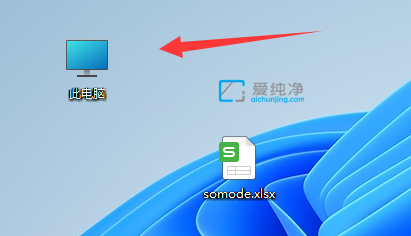
第二步:在打开的此电脑窗口中,鼠标点击上面方“查看”选项。
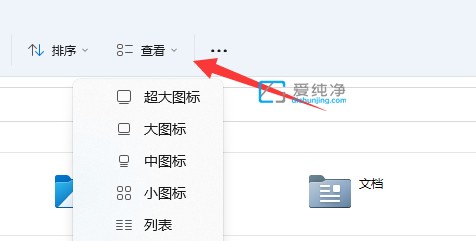
第三步:在出现的菜单中选择“显示”下面的“文件扩展名”即可显示文件的后缀名。
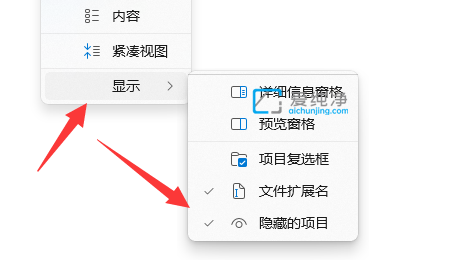
第四步:显示文件后缀名之后,鼠标右键想要改后缀的exe文件,选择“重命名”选项。
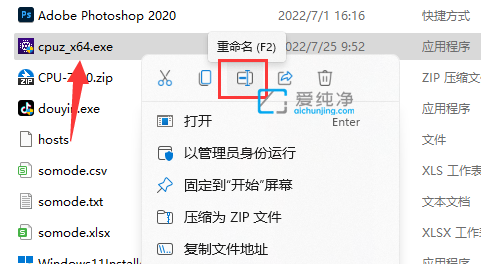
第五步:最后修改其中的exe后缀就可以了。
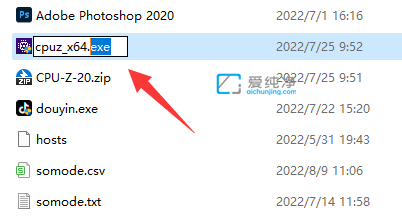
| 留言与评论(共有 条评论) |